实例讲解3dMax uvw展开修改器的使用方法

导言:
这是一篇比较基础的展UV教程,作者通过实例来讲解3ds Max uvw展开修改器的使用方法。
第一步
首先,打开一个练习场景“空中预警机1.max”(这事小弟平时的练习做的不好献丑了)。(图01)

图01
第二步
这里我们拿机翼来举例子,隐藏除机翼意外的其他模型。(图02)

图02
第三步
给机翼一个空白材质。(图03)

图03
第四步
下面开始正题了,选择模型,然后给模型一个修改器,名称为“uvw展开”。(图04)
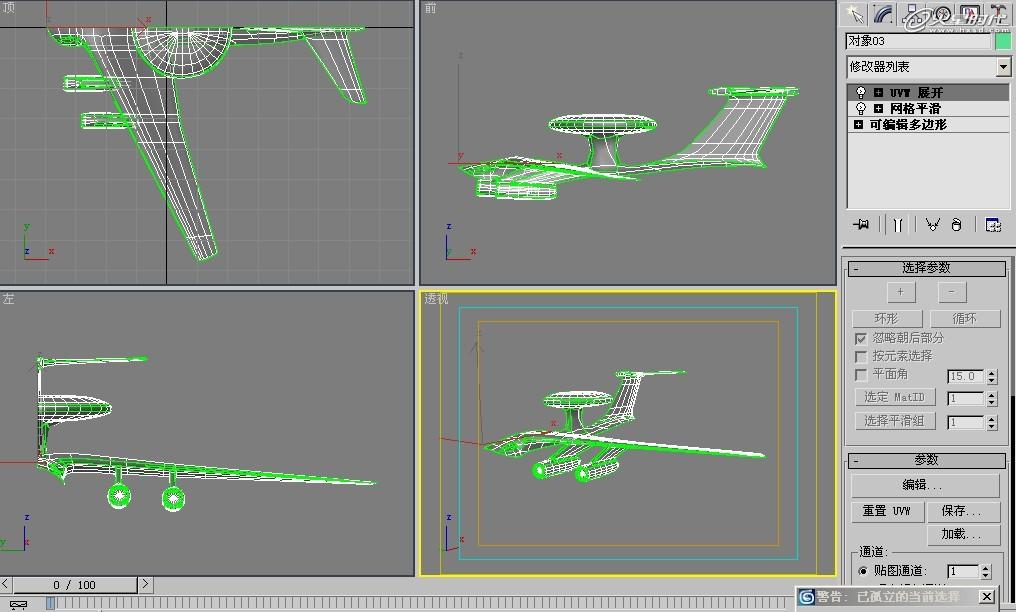
图04
第五步
然后编辑uvw展开,利用内置功能将贴图修改成如图所示。(图05)

图05
第六步
这时模型本身具有了材质属性和uvw展开修改器。然后进入“工具”面板,然后新建一个选项。(图06)

图06
第七步
将按钮数“10”改为”11”,之后将“Texporter”拖拽到空白工具条中。单击“确定”完成操作。(图07)

图07
第八步
然后选择模型,点击“工具”菜单下的“Texporter”键,就会出现如下菜单。(图08)

图08
第九步
上面的Image Size项目一看就知道了是设置贴图大小的;第二项uvw Channel,意思应该是uvw频道,那么他说的是导出贴图的形式。一共两种map贴图模式和vertex color顶点着色模式。一般我们都用默认设置就可以。经常被修改的一般就只有贴图大小哪一项。还有就是pick object选择物体。也就是选择模型。之后我们会得到这样一张贴图,然后保存它到你的硬盘。(图09、10)

图09
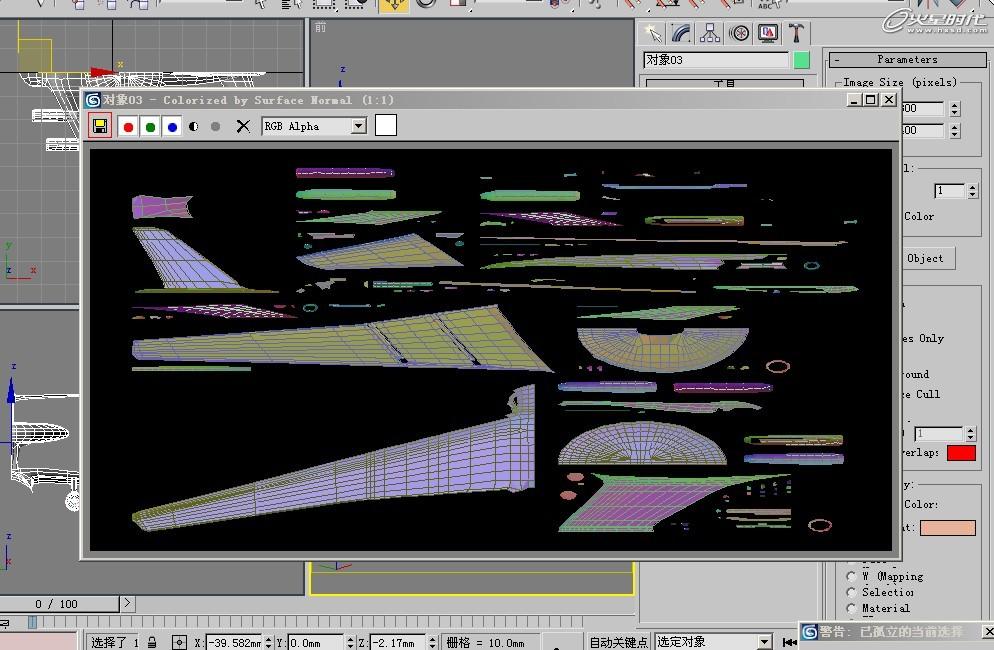
图10
第十步
之后,我们打开max材质编辑器。将机翼的材质打开。给“漫反射颜色”选项一个贴图。贴图为刚才导出的uvw展开贴图。(图11)

图11
相关文章

3DMax老是崩溃该怎么办? 3DMax崩溃常见的5种处理方案
3DMax老是崩溃该怎么办?3DMax是比较常用的软件,想要渲染文件,但是经常崩溃,该怎么办呢?下面我们就来看看3DMax崩溃常见的5种处理方案2023-10-12
3dmax怎么做鸡蛋? 3DMAX建模剥开一半鸡蛋模型的技巧
3dmax怎么做鸡蛋?经常使用3dmax建模,想要建模一个鸡蛋,该怎么创建呢?下面我们就来看看3DMAX建模剥开一半鸡蛋模型的技巧,详细请看下文介绍2022-07-08 3DMax软件是非常出色的三维场景创作软件,不仅建模方面很出色,还能制作一些好看的字体,今天小编给大家带来了3DMax制作发光字体的方法,感兴趣的不妨来看看吧2022-06-09
3DMax软件是非常出色的三维场景创作软件,不仅建模方面很出色,还能制作一些好看的字体,今天小编给大家带来了3DMax制作发光字体的方法,感兴趣的不妨来看看吧2022-06-09 使用3DMax建模的小伙伴来自各行各业,大家需要建模的物体各不相同,其中有房屋也有室内,或者一些器皿,今天小编教大家怎么创建杠铃模型,需要的用户可以来参考一下哦2022-05-25
使用3DMax建模的小伙伴来自各行各业,大家需要建模的物体各不相同,其中有房屋也有室内,或者一些器皿,今天小编教大家怎么创建杠铃模型,需要的用户可以来参考一下哦2022-05-25 3Dmax怎么做线条框架字体?3Dmax中输入的立体文字,想要晶格化去实体效果,该怎么将文字线条化呢?下面我们就来看看3Dmax立体字线条化的技巧2022-04-01
3Dmax怎么做线条框架字体?3Dmax中输入的立体文字,想要晶格化去实体效果,该怎么将文字线条化呢?下面我们就来看看3Dmax立体字线条化的技巧2022-04-01
3Dmax怎么创建3d网格球形吊灯? 3D造型球灯模型的设计方法
3Dmax怎么创建3d网格球形吊灯?很多样品房都用一些吊灯来装饰,球形吊灯也很常见,今天我们就来看看3D造型球灯模型的设计方法,详细请看下文介绍2022-02-10
3dmax怎么制作建筑生长动画? 3dmax建筑生长动画制作过程
3dmax怎么制作建筑生长动画?3dmax创建的建筑模型,建模完成后,怎么做成动画效果呢?下面我们就来看看3dmax建筑生长动画制作过程2022-01-06 3DMAX怎么创建半透窗帘?3DMAX中想要建模半透明的窗帘,窗帘怎么添加透明度呢?下面我们就来看看3dmax建模窗帘模型的技巧,详细请看下文介绍2021-11-15
3DMAX怎么创建半透窗帘?3DMAX中想要建模半透明的窗帘,窗帘怎么添加透明度呢?下面我们就来看看3dmax建模窗帘模型的技巧,详细请看下文介绍2021-11-15 3DMAX怎么建模一堆苹果?3DMAX经常建模一些模型,想要建模一堆苹果,该怎么创建三维立体的苹果呢?下面我们就来看看3dmax画立体苹果的技巧2021-10-11
3DMAX怎么建模一堆苹果?3DMAX经常建模一些模型,想要建模一堆苹果,该怎么创建三维立体的苹果呢?下面我们就来看看3dmax画立体苹果的技巧2021-10-11 3dmax怎么建模舒服的躺椅模型?3dmax中想要建模躺椅,该怎么创建舒服的躺椅模型,该怎么操作呢?下面我们就来看看3dmax躺椅建模技巧,详细请看下文介绍2021-08-13
3dmax怎么建模舒服的躺椅模型?3dmax中想要建模躺椅,该怎么创建舒服的躺椅模型,该怎么操作呢?下面我们就来看看3dmax躺椅建模技巧,详细请看下文介绍2021-08-13












最新评论